Wix Blog: הצמדת פוסטים לראש הפיד
1 דקות
כדי שפוסטים מסוימים יופיעו בראש פיד הבלוג שלכם, אתם יכולים לנעוץ אותם. כל שאר הפוסטים יופיעו מתחת לפוסטים הנעוצים, לפי סדר הפרסום שלהם.
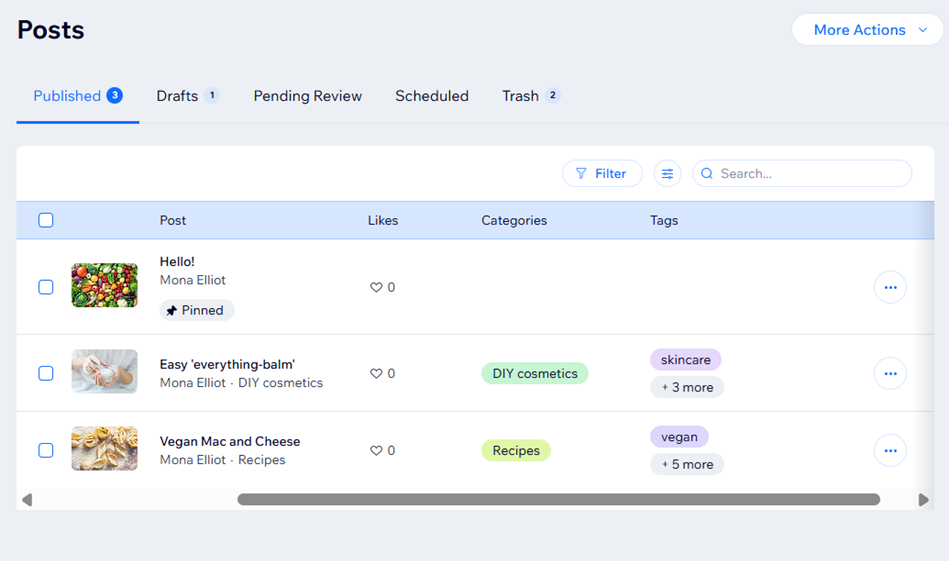
שימו לב:
אפשר לנעוץ פוסטים רק בפיד הבלוג הראשי. אי אפשר לנעוץ פוסטים ב-Post List (רשימת פוסטים).יחד עם זאת, אתם יכולים להשתמש ב-Post List כדי להציג פוסטים נבחרים בעמודים אחרים באתר. קראו פרטים נוספים על ההבדלים בין פוסטים נבחרים לפוסטים נעוצים.
כדי לנעוץ פוסט בחלק העליון של פיד הבלוג:
- עברו אל Blog בדאשבורד של האתר.
- הקליקו על Posts.
- עברו עם העכבר מעל הפוסט הרלוונטי והקליקו על אייקון הפעולות הנוספות
 .
. - הקליקו על Pin post (נעיצת פוסט).
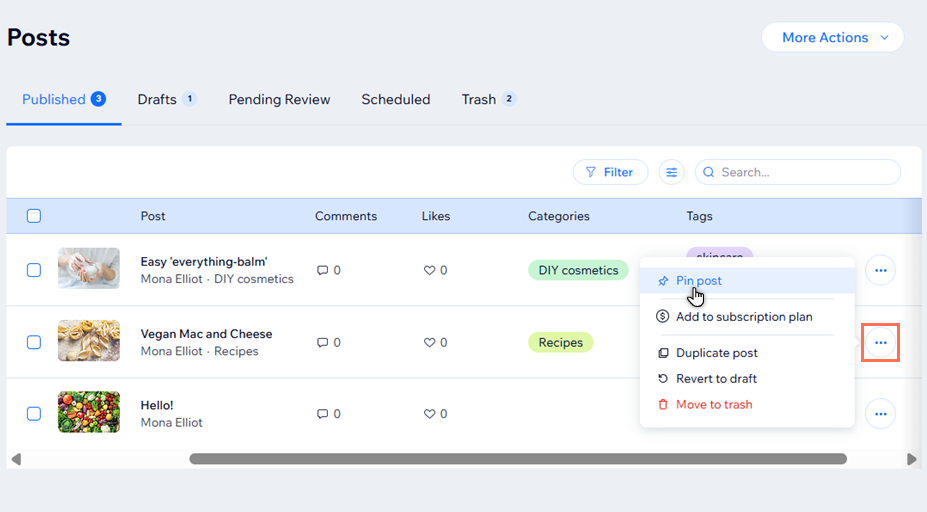
ביטול הנעיצה של פוסטים:
כדי לבטל את הנעיצה של פוסט, בצעו את השלבים שלמעלה ובחרו באפשרות Unpin Post.

